La création d’un groupe Office 365 permet de créer un environnement collaboratif constitué de différents services dont, entre autres, une boîte de courriel, un calendrier, un projet planner et un site SharePoint. Cet environnement est accessible aux propriétaires et membres du groupe ainsi que l’ensemble des personnes de l’organisation si ce groupe est public.
Ici je vous explique la création du groupe et l’impact sur les autorisations du site SharePoint car il est crucial de comprendre le fonctionnement des autorisations d’un site SharePoint car une majorité de votre contenu y sera géré.
Lorsque vous créez un groupe privé, toutes les personnes de votre organisation, autre que les propriétaires et membres du groupe, n’auront pas accès au site SharePoint.
Lorsque vous créez un groupe public, toutes les personnes de votre organisation auront un niveau d’autorisation d’édition au niveau de votre site SharePoint ce qui signifie qu’ils peuvent tout supprimer le contenu de votre site (documents, librairie, listes etc.). Bref, ils ont le même niveau d’autorisation que les membres du groupe.
Cette description de confidentialité, dans le cas d’un groupe public, est trompeuse car elle laisse l’impression que les personnes autres que les propriétaires et membres du groupe n’auront accès qu’en lecture seulement ce qui n’est pas le cas (à moins que vous le changiez le niveau d’autorisation à « Lecture » pour les invités dans SharePoint)
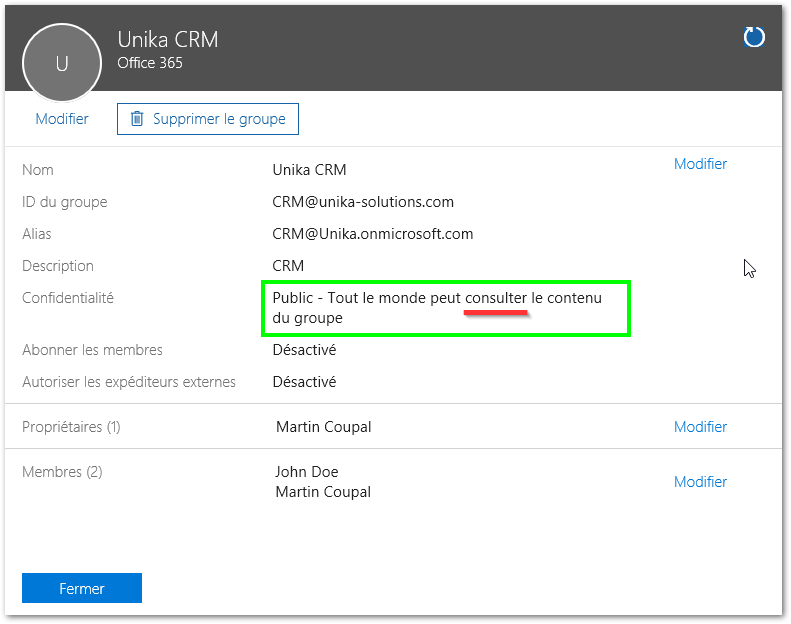
Les autorisations du site SharePoint
Lorsque votre groupe Office 365 est créé, allons voir les autorisations du site SharePoint qui vient lui aussi d’être créé. Assurez-vous d’être un des propriétaires du groupe.
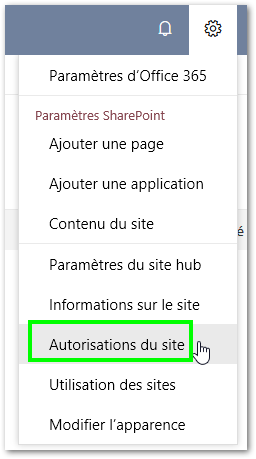
Le panneau d’autorisation du site permet d’identifier à qui sont attribués les différents niveaux d’autorisation qui sont:
- Contrôle Total: Permet toutes les opérations (créer/supprimer documents, librairies, listes etc.) incluant la gestion des autorisations.
- Modifier: Permet toutes les opérations (créer/supprimer documents, librairies, listes etc.) sauf la gestion des autorisations.
- Lecture: Permet l’accès en lecture au contenu du site.
Ces niveaux d’autorisation peuvent être attribués à des groupes d’utilisateurs ou des individus.
Dans l’image ci-dessous on voit que :
- Les propriétaire du site à qui on attribut le niveau d’autorisation « Contrôle total » est composé des propriétaires de notre groupe Office 365 CRM
- Les membres du site à qui on attribut le niveau d’autorisation « Modifier » est composé des membres de notre groupe Office 365 CRM ainsi que l’ensemble des utilisateurs de l’organisation (excepté les utilisateurs externes) étant donné que notre groupe est public (ce qui n’aurait pas été le cas si le groupe avait été privé)
- Il n’y a aucun visiteurs (à qui on attribut le niveau d’autorisation « Lecture »)
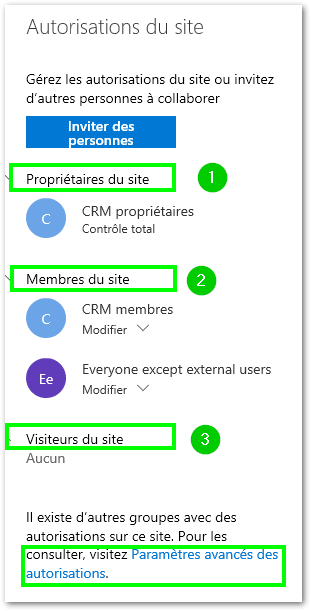
Si par exemple, je décide de changer le niveau d’autorisation de l’ensemble des utilisateurs de l’organisation (Everyone except external users) à « Lecture » (Ce qui est fortement conseillé), voici ce qui se passe:
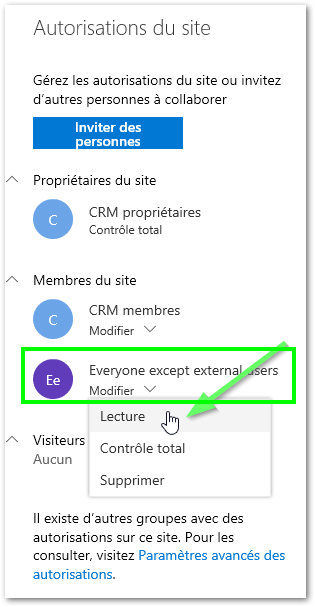 |
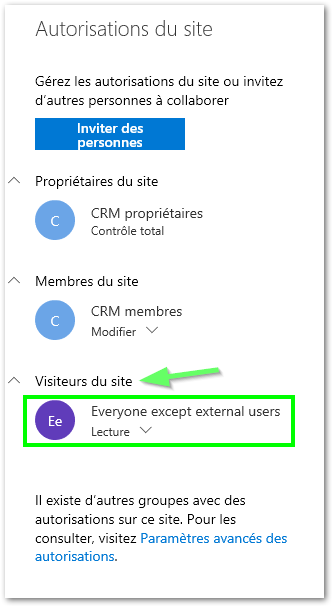 |
Mais techniquement que ce passe-t-il au niveau des autorisations SharePoint?
Allons voir dans les paramètres avancés des autorisations.
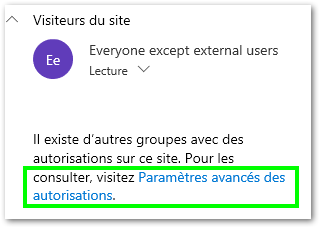
Ici on reconnaît les trois groupes SharePoint qui sont créés lors de la création d’un site.
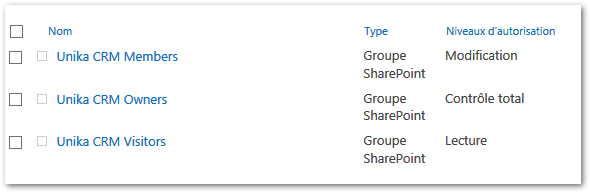
Unika CRM Membres (niveau d’autorisation « Modification »): Le groupe SharePoint « Unika CRM Members » contient « CRM » qui est le nom de mon groupe Office 365 (CRM@unika-solutions.com). En fait, au lieu de voir seulement le nom du groupe CRM, je devrais voir CRM.Membres (Je vous explique la nuance plus loin)
Unika CRM Owners (niveau d’autorisation « Contrôle total »): Le groupe SharePoint « Unika CRM Owners » contient …. Rien? Vous vous attendiez à voir CRM Propriétaires? Continuez à lire…
Unika CRM Visitors (niveau d’autorisation « Lecture »): Le groupe SharePoint « Unika CRM Visitors » contient « Tout le monde sauf les utilisateurs externes.
Mais où se retrouve le groupe CRM Propriétaires? Dans les administrateurs de la collection de sites.
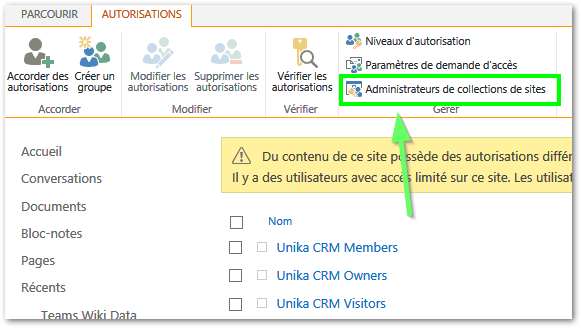
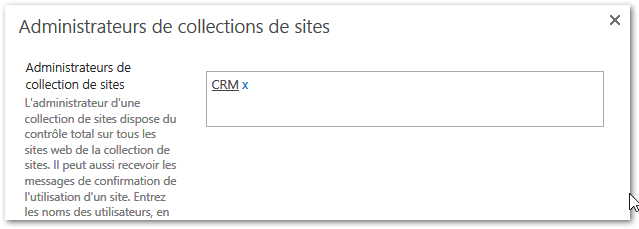
Par contre ici on devrait voir CRM.Owners car si vous revenez à l’explication du groupe « Unika CRM Membres », vous voyez aussi « CRM » mais dans ce cas ce sont les membres du groupe CRM… Ceci est un bug d’affichage de Microsoft…
Question: Est-ce que je peux aller dans la paramètres avancés pour changer le niveau d’autorisation des groupes SharePoint au niveau du site?
Réponse:
- Pour les sites SharePoint non relié à des groupes Office 365 la réponse est évidemment oui.
- Pour les sites reliés à des groupes Office 365 la réponse est non. Voici un exemple:
Ci-dessous on voit que l’option de modifier les autorisations pour les groupes Owners, Members et Visitors est inactive. Donc le seule endroit que cela peut être fait est au niveau du panneau des autorisations.
Note: Par contre, si vous brisez l’héritage au niveau d’une librairie, par exemple, vous pourrez changer le niveau d’autorisation de ces groupes au niveau de la librairie.
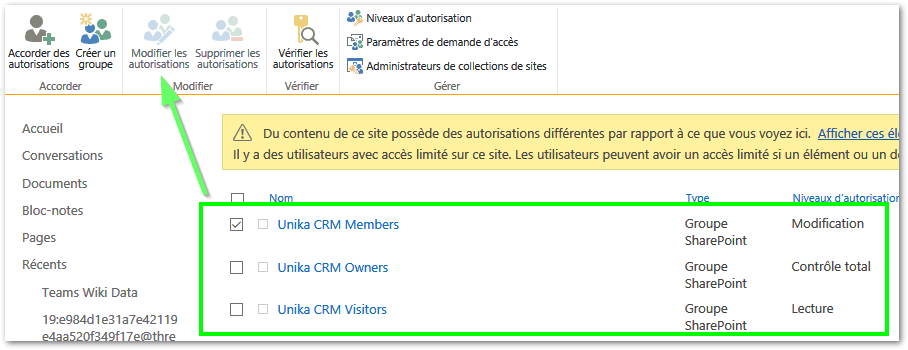
En conclusion, pour modifier les autorisations d’un site SharePoint relié à un groupe Office 365, utilisez le panneau d’autorisation du site et non les paramètres avancés à moins que les options ne sont pas suffisantes pour vos besoins. Aussi n’oubliez pas que, par défaut, un groupe Office 365 public permet à l’ensemble de l’organisation de modifier et supprimer tout le contenu de votre site. Si ce n’est pas ce que vous voulez, n’oubliez pas d’aller changer le niveau d’autorisation à lecture pour « Tout le monde sauf les utilisateurs externes »

